Добро пожаловать в наше руководство по перезапуску Chromebook. Редко вам нужно будет перезапустить Chromebook, и большую часть времени это для обновления ОС, но если вы захотите перезапустить или перезагрузить Chromebook по какой-либо причине, мы рассмотрим различные способы, которыми вы можете.
Мы собираемся пробовать безопасные и не очень безопасные способы перезапуска Chromebook, все в зависимости от ваших причин. Как правило, Google Chromebook не имеет специальных параметров или кнопок «перезагрузки» или «перезагрузки», которые можно ожидать на традиционных ПК..
Обычно, если вы хотите перезапустить Chromebook, вы выключаете его, а затем снова включаете. Использование встроенного параметра «Завершение работы» гарантирует, что вы безопасно выйдете из своей учетной записи Google, поэтому сохраните свою работу и откройте вкладки Chrome до отключения Chromebook..
Старые кнопки сброса эффективно отключают питание устройства, заставляя его перезагружаться. Это плохо, потому что теряет вашу работу. Сказав, что есть комбинация клавиш, которая эффективно делает ту же работу. Итак, давайте рассмотрим все это сейчас.
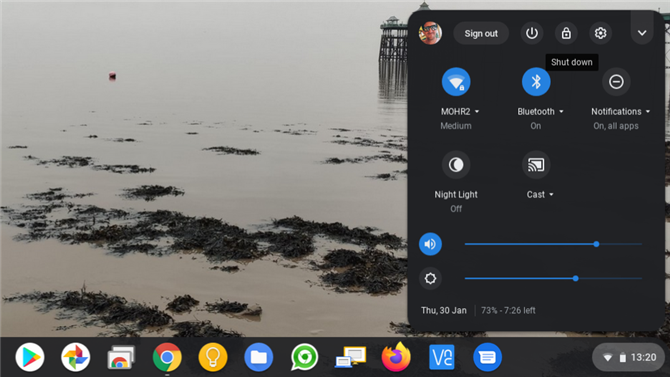
(Изображение предоставлено: Будущее)
1. Завершите работу Chromebook
Обычный способ перезапустить Chromebook — использовать опцию «Завершение работы»: нажмите на область уведомлений (раздел с информацией о Wi-Fi, питании и времени) и нажмите верхний значок «Выключить»..
Это сохранит ваш текущий статус и работу, а также отключит питание Chromebook. Эта опция полностью выключает Chromebook, поэтому вы можете вручную перезапустить его с помощью кнопки питания.
Опция «Завершение работы» здесь полностью выводит вас из учетной записи Google перед выключением, поэтому вам не нужно беспокоиться о потере работы или любой из ваших открытых вкладок Chrome..
Если вы вообще обеспокоены этим процессом, то выполните последний шаг, который сначала проведет вас вручную, выйдя из системы и выбрав опцию «Завершение работы» на экране учетной записи Google, которую мы немного поясним..
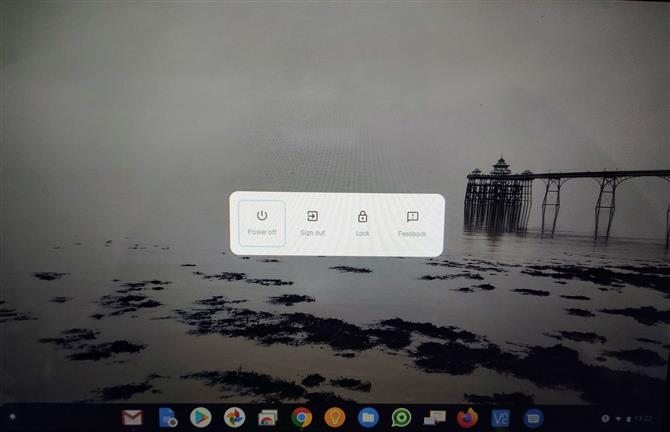
(Изображение предоставлено: Будущее)
2. Использование кнопки питания
Если вы удерживаете кнопку питания Chromebook в течение трех секунд, она автоматически выйдет из вашей учетной записи Google, сохраняя вашу работу и статус, как она делает, и безопасно выключая Chromebook.
Это позволит вам затем перезагрузить Chromebook с помощью кнопки питания в обычном режиме..
Однако есть альтернативный режим. Удерживайте кнопку питания в течение секунды, и она отобразит меню «Питание». Это обеспечивает следующие параметры: «Выключить», «Выйти из системы», «Заблокировать Chromebook» и «Предоставить отзыв»..

(Изображение предоставлено: Будущее)
3. Сложно перезагрузить Chromebook
Выполнение полного сброса приведет к потере любой несохраненной работы, поэтому в идеале, если это возможно, выполните ручной выход из системы, прежде чем сделать это, или, по крайней мере, закройте все вкладки Chrome, которые вы можете.
Самый быстрый способ выйти из системы вручную — это удерживать клавиши Ctrl и Shift и дважды нажать Q. Либо нажмите на область уведомлений и нажмите кнопку «Выйти»..
Большинство Chromebook не имеют специальной кнопки «перезагрузки» (некоторые предоставляют другие опции, о которых мы расскажем чуть позже), по умолчанию используется удержание кнопки «Обновить» и нажатие кнопки питания. Ваш Chromebook должен немедленно перезагрузиться.
На планшете с Chrome OS нажмите и удерживайте кнопки увеличения громкости и питания в течение 10 секунд.
Тем временем Samsung Chromebook 5 Series обеспечивает “сброс настроек” кнопка в основании срабатывает с помощью скрепки.
- Это лучшие Chromebook 2020 года
